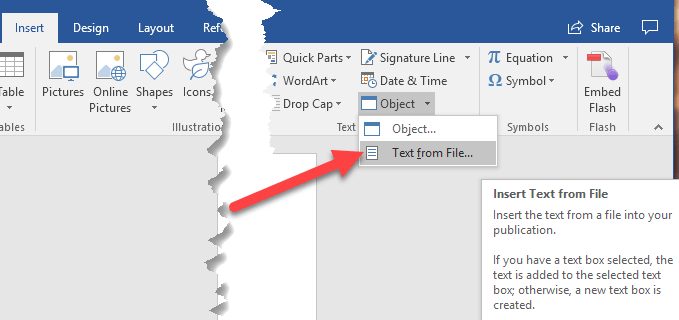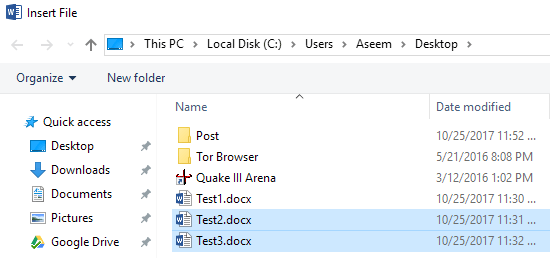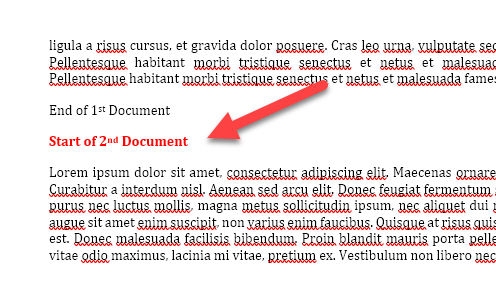如果您是一个沉重的Word用户,您可能会遇到将多个Word文档合并到一个主文档中很方便的情况。即使在Word中执行此操作并不是很困难,但它也不是很直观。
您会认为Microsoft会在程序中包含一些合并文档功能,并考虑可以完成的其他更复杂的任务。无论如何,在本文中,我将向您展示一种快速简单的方法,将多个Word文档合并到一个文档中。
值得注意的是,该过程几乎适用于2007年至2016年的所有Office版本另外,在我自己的测试中,似乎在组合文档时保留了所有格式。但是,这仅在使用相同版本的Office的文件上进行了测试。如果您将Word 2007文档插入Word 2016,我不能100%确定是否所有格式都将保留。
合并多个Word文档
要开始,请打开第一个Word要用作主文件的文档。接下来,转到文档中要插入其他Word文件的位置。这种方法的好处是你可以在主文件中的任何地方插入附加的Word文件。它并不总是必须在最后。
现在,点击插入标签,然后点击对象。
现在选择要插入的文档。您可以一次执行一个,也可以通过按住SHIFT键并选择它们来一次选择多个文档。
如果您有一个特殊的顺序,他们需要插入,然后一次一个。当你一次选择多个文件时,我不确定Word究竟是如何决定插入哪些文件的。
正如你所看到的那样上面的示例,第二个Word文档中的文本从我有光标的位置开始,该光标位于第一个文档的末尾。第二个文档的所有格式都保留,包括粗体,项目符号,行间距,文本颜色,文本大小等。
我甚至测试了一个文档,其中只有图片和其他项目,如艺术字,图表等等,所有这些项目也合适地合并。同样,如果要合并使用不同版本的Office创建的文档,则可能会遇到问题。如果是这种情况,最好的选择是在较新版本的Word中打开旧文件并以新文件格式保存。
另外,请查看我的其他帖子,了解如何合并多个文本文件 以及如何合并多个Powerpoint演示文稿 。享受!